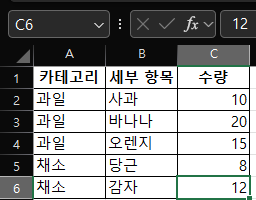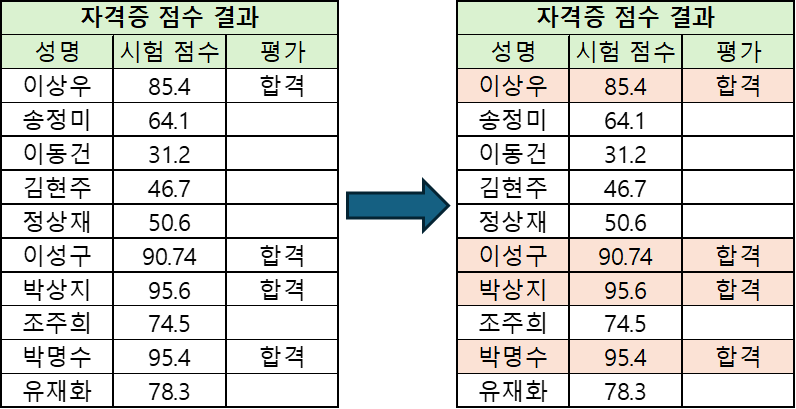이번에는 Excel의 여러 셀을 하나로 합칠 수 있는 셀 병합 기능에 대하여 알아보도록 하겠습니다. Excel을 작성할 때 Table별로 하나씩 Data가 있을 수 있지만 Table의 종류에 따라 공통 탭이 있을 수 있습니다.제가 말을 어렵게 한 것 같은데 아래의 예시를 보시면서 같이 이해를 해봐요 셀 병합 전에는 아래와 같이 카테고리에 과일, 채소라는 탭이 중복됩니다.카테고리의 과일에서 중복되는 부분이 3 부분이 있네요그런데 저 부분이 같은 내용이다 라는 부분을 더 눈에 띄게 하고 싶을 때 셀 병합 기능을 쓰면 더욱더 효과적으로 보여줄 수 있어요이렇게 과일과 채소를 하나의 셀로 묶는 행위를 셀 병합이라고 해요 이제는 방법에 대하여 하나하나씩 알아볼까요 셀 병합1) 셀 병합을 원하는 셀을 선택 2) 메뉴..